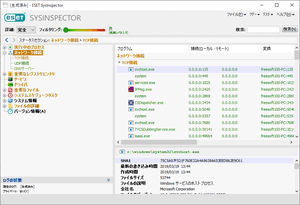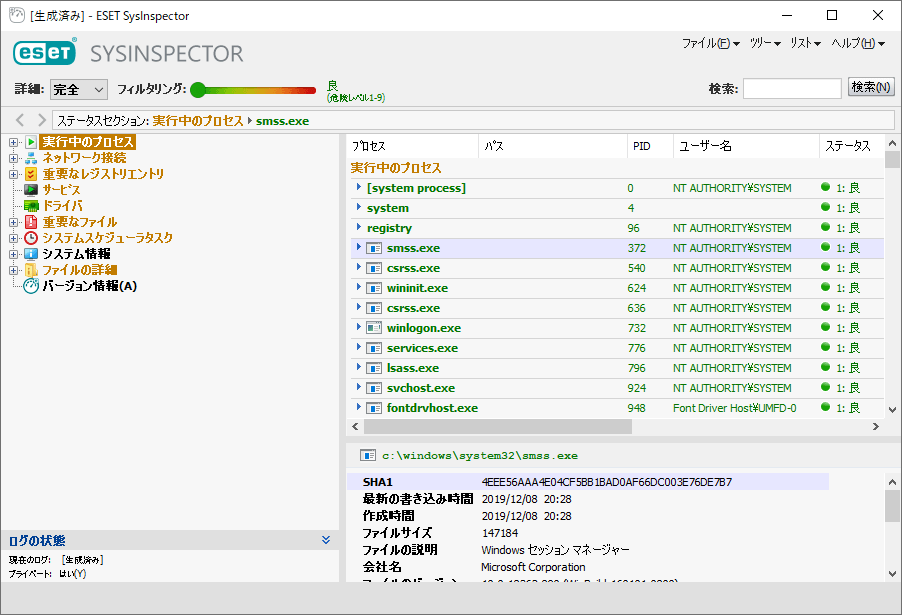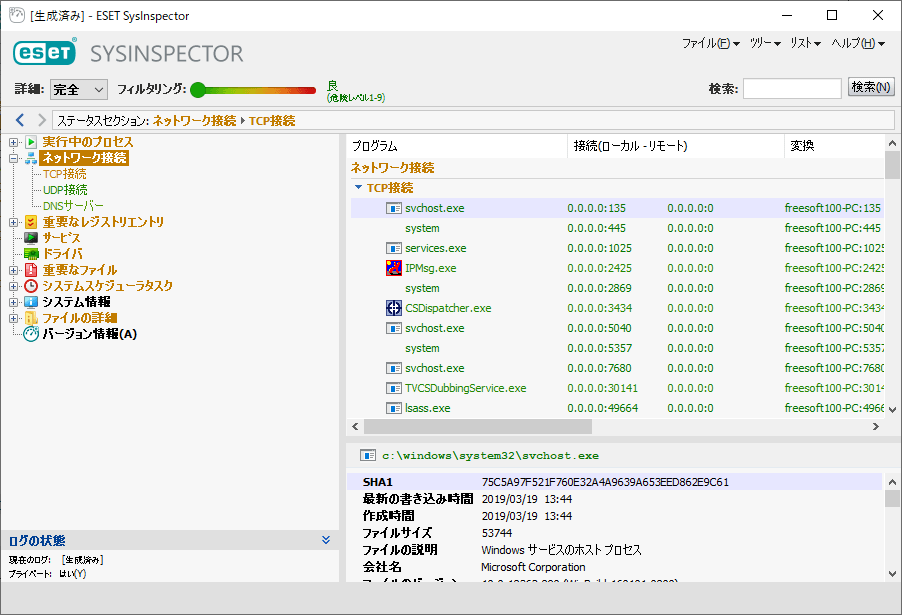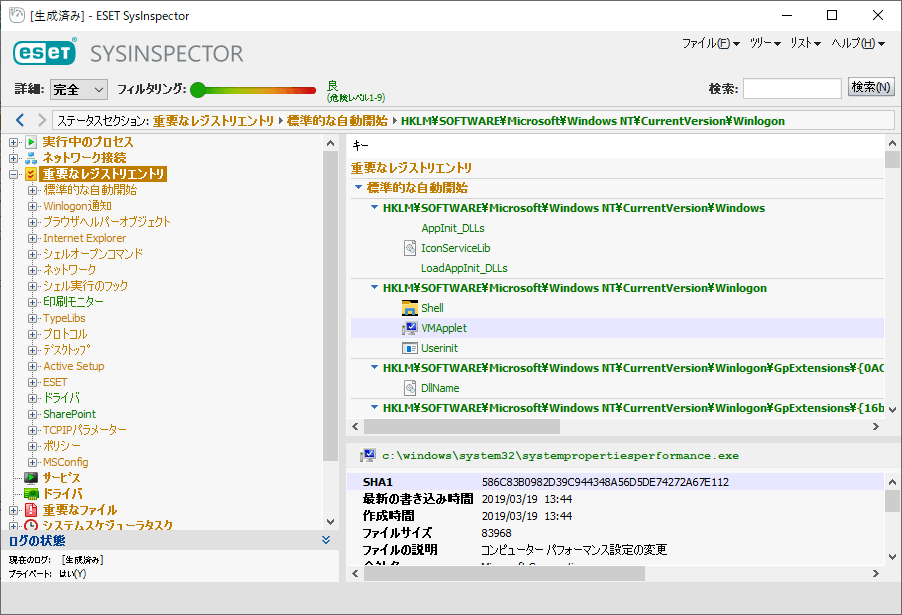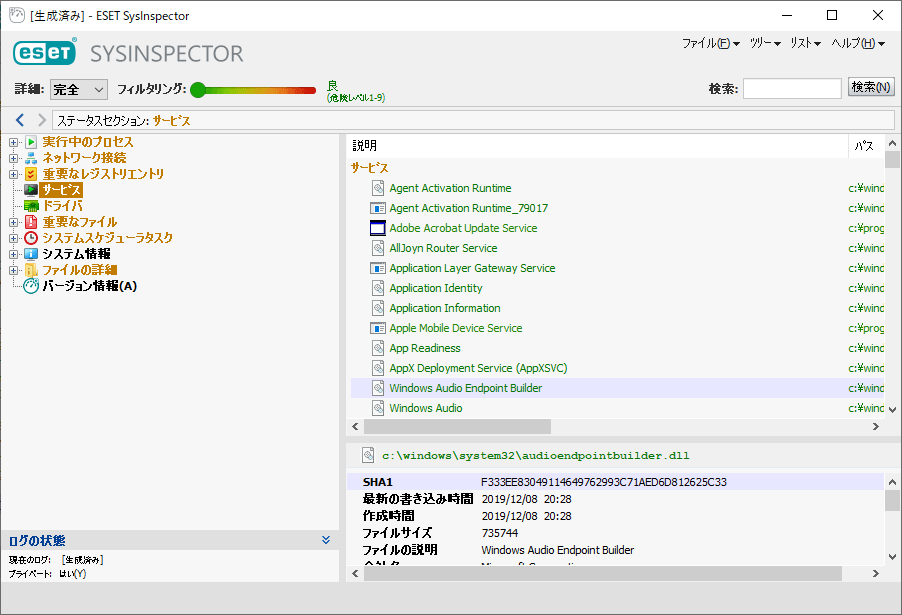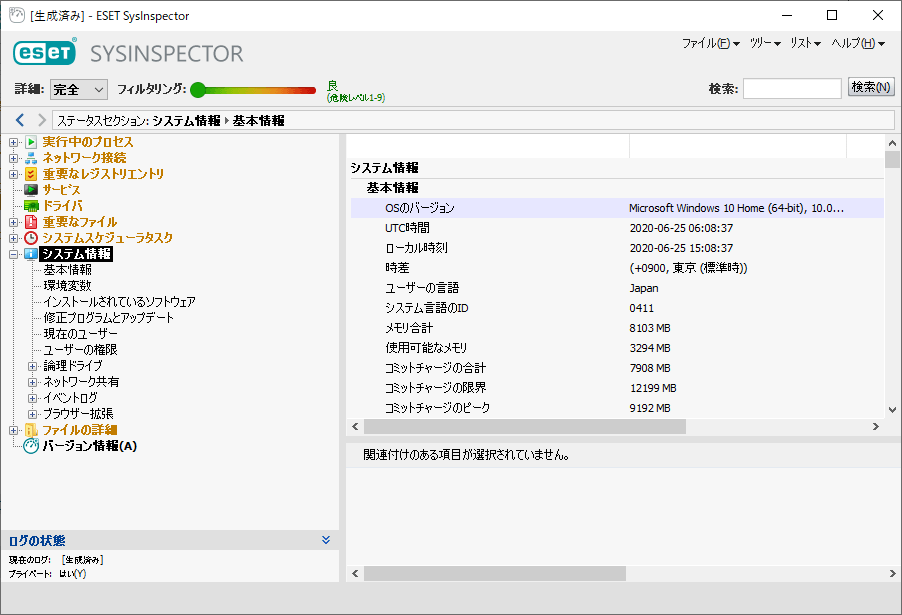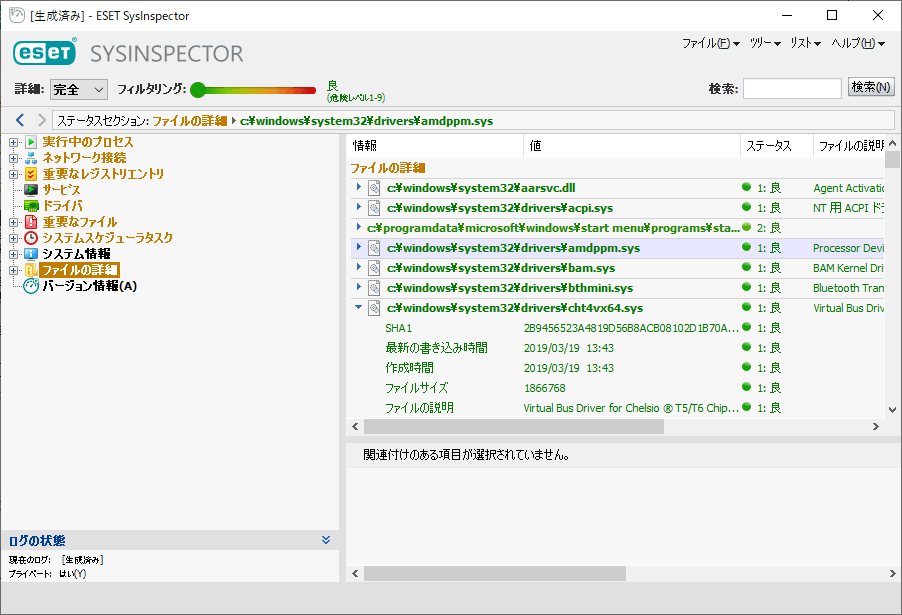- バージョン
- 1.4.2.0 / 2.0.17.0
- 更新日
- 2023/11/16
- OS
- Windows 7/8/8.1/10/11
- 言語
- 日本語
- 価格
- 無料
ESET セキュリティソフト を提供しているセキュリティソフトメーカーにより公開されているプロセスビューアソフトです。
インストール不要で、起動中のプロセス、レジストリエントリ、サービス、ドライバーなどを、危険度に応じて色分けして示します。
取得した情報はまとめてログファイルとして保存可能。
過去に保存したログと現在の状況を比較することによってウィルス/マルウェアを特定する手がかりとしたり、設定を復元させる情報として利用できます。
ESET SysInspector の使い方
ダウンロード と インストール
- 提供元サイトのダウンロードページへアクセスし、32bit OS の場合は「32 ビットダウンロード」ボタン、64bit OS の場合は「64 ビットダウンロード」ボタンをクリックしてダウンロードします。
※ ここでは日本語対応している v1.4 をダウンロードしていきます。英語対応のみの v2.0 をダウンロードする場合は提供元サイトの v2.0 ダウンロードページからダウンロードします。
※ お使いの OS が 32bit か 64bit かわからない場合は Windows バージョンの調べ方よりご確認ください。 - ダウンロードした sysinspector_nt32_jpn.exe または sysinspector_nt64_jpn.exe から起動します。
使い方
初回起動時
初回起動時に「End User License Agreement(エンドユーザーライセンス契約)」画面が表示されます。画面下部の「I Accept(同意する)」をクリックします。
基本的な使い方
表示される項目
左ペインのツリーから次の項目を表示できます。- 実行中のプロセス
- ネットワーク接続
- 重要なレジストリエントリ
- サービス
- ドライバ
- 重要なファイル
- システムスケジューラタスク
- システム情報
- ファイルの詳細
- バージョン情報
画面上部のフィルタリングバー

フィルタリングしたプロセスなどは、左ペインのツリー及び右上ペインに表示されます。
ツリー
ツリーは、右上のメニューバーから「ツリー」をクリックするか、もしくはツリー項目の右クリックで、ツリーをすべて展開したり、ツリーをすべて閉じたりすることなどができます。表示される項目は以下の通り。- すべてを展開
- すべてを折りたたむ
- 検索結果を削除する
- 選択したセクションをサービススクリプトにエクスポート
- すべてのセクションをサービススクリプトにエクスポート
リスト
左ペインのツリーから項目を選び、右上ペインのリストの中からプロセスを選択して右クリックをするか、右上のメニューバーから「リスト」をクリックして、選択したプロセスなどの実行ファイルを Google で検索したり、ファイルの保存されているフォルダーを開くことができます。「リスト」メニューから表示される項目は以下の通り。
- 戻る
- 進む
- 履歴
- 親に移動
- 親のみ表示
- すべてのノードを表示
- クリップボードにコピー
- クリップボードに親をコピー
- ファイルパスをコピー
- ファイル SHA1 をコピー
- オンラインで検索
- ファイルの場所を開く
- 列を調整する(カラムの調整)
プロセスによっては右下ペインに情報が表示されるものがあります。
表示された情報は右上のメニューバーから「リスト」⇒「クリップボードにコピー」とクリックして、クリップボードへコピーすることができます。
File
右上のメニューバーから「ファイル」⇒「ログの保存」とクリックして、取得した情報をまとめてログファイルとして保存します。「ファイル」メニューで表示される項目は以下の通り。
- ログを開く
- ログの保存
- 最新のログを開く
- サービススクリプトの実行
- 生成(個人使用のみ/送信専用)
- 項目のフィルタリング(良/不明/危険)
- ベンダごとに表示(すべてのベンダ/ Microsoft のみ / その他のすべてのベンダ)
- 詳細
- 検索
- ログの比較
- フィルタの比較
- 表示の切り替え
- ログ統計
- 終了
※ 過去ログは ZIP 形式で保存されます。
過去ログと現在の状況を比べる
- ZIP 形式の過去ログファイルはあらかじめ展開しておきます。
- メニューバーから「ファイル」⇒「ログの比較」⇒「ファイルの選択」とクリックし、過去に保存したログの展開したものを選択します。
- 本ソフトが再起動し、現在の状況と過去ログを比べ、変更のあった項目やその危険度を表示します。
更新履歴
※ 機械翻訳で日本語にしています。
Version 2.0.17.0 (2023/11/16)
- 改善:新しいユーザーインターフェース
- 追加:実行中のプロセス、ネットワーク接続、重要なレジストリエントリのツリー表示
- 追加:最近のログの履歴
- 追加:ユーザーレイアウト設定の保持
- 追加:実行中のプロセスのコマンドライン
- 追加:ダークモード
- 追加:ログファイルのファイル関連付け
- 更新:最新の改善点を含むモジュール
- 削除:サービススクリプト機能
- 削除:ログ比較機能
Version 1.4.2.0 (2020/06/11)
- 追加:WMI スクリプトのダンプ
- 修正:様々なローカライズ、ドキュメント、機能のバグ
Version 1.4.1.0 (2019/04/20)
- 変更:エンドユーザー使用許諾契約の更新
- 改善:クリップボードへのコピー
- 修正:様々なローカライズと機能のバグ